Espelhamento de Tela Não Funciona na Sua TV Samsung? Como Corrigir?
Por que o espelhamento de tela não funciona na minha TV Samsung?
Isso pode ocorrer por várias razões, como dispositivos incompatíveis ou um conflito entre eles. Em alguns casos, pode ser necessário atualizar o software.
Se você está enfrentando problemas com os dispositivos, não conseguindo conectar o espelhamento de tela, uma solução rápida é reiniciar tanto a sua TV quanto o seu celular. Certifique-se de que o seu celular esteja emparelhado e conectado à sua TV usando a mesma rede Wi‑Fi e, em seguida, reinicie o roteador.
Neste artigo, discutiremos em detalhes como corrigir o espelhamento de tela que não funciona na TV Samsung.
Espelhamento de tela não funcionando na TV Samsung
Problemas com o espelhamento de tela podem surgir por diversas causas, seja no dispositivo móvel ou na TV Samsung. Neste artigo, você descobrirá por que o espelhamento de tela pode não estar funcionando na sua TV Samsung e quais são as 16 principais soluções rápidas para fazê-lo funcionar novamente.

16 Soluções rápidas
1. Compatibilidade do dispositivo
Se o espelhamento de tela não funcionar na sua TV Samsung, a primeira coisa a verificar é se ela é compatível co esse recurso. A compatibilidade para espelhamento de tela varia entre os diferentes tipos de dispositivos móveis e TVs.
Algumas TVs Samsung mais antigas não conseguem fazer o espelhamento diretamente; você pode utilizar um dispositivo separado, como um dispositivo Chromecast, para transmitir de dispositivos móveis compatíveis à sua TV. Desde que você tenha uma conexão Wi‑Fi, o Chromecast deverá funcionar e resolver o problema.
Além disso, é necessário verificar a compatibilidade do seu smartphone com o espelhamento de tela. Nem todos os smartphones são compatíveis com essa funcionalidade. Também, nem todos os dispositivos são compatíveis com TVs Samsung. Assim, para desfrutar de um espelhamento suave entre a sua TV Samsung e o dispositivo móvel, primeiro verifique a compatibilidade.
2. Verifique sua conexão Wi‑Fi
Um problema que muitos podem não perceber é que o espelhamento de tela exige que ambos os dispositivos estejam na mesma rede Wi‑Fi. Funciona enviando o sinal do seu dispositivo para a TV através da rede Wi‑Fi da sua casa.
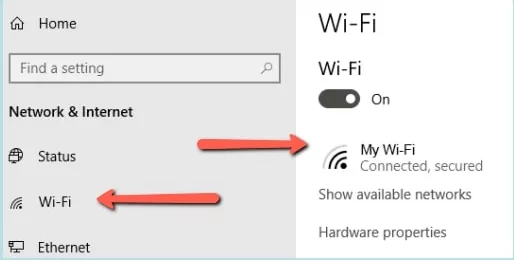
Portanto, se você estiver tendo problemas com a conexão Wi‑Fi, pode ser necessário reiniciar o modem e o roteador. Para isso, desligue o roteador e desconecte quaisquer cabos ligados a ele. Após alguns minutos, reconecte os cabos e ligue novamente a energia.
3. Desligue e ligue o Bluetooth
O espelhamento de tela com uma TV Samsung requer uma conexão Wi‑Fi, e não Bluetooth. Se você estiver enfrentando dificuldades ao conectar seu dispositivo móvel à TV Samsung ou ao conectar sua TV Samsung a outro dispositivo, tente desativar o Bluetooth no menu de configurações da TV. Isso pode ajudar a restabelecer o funcionamento da transmissão.
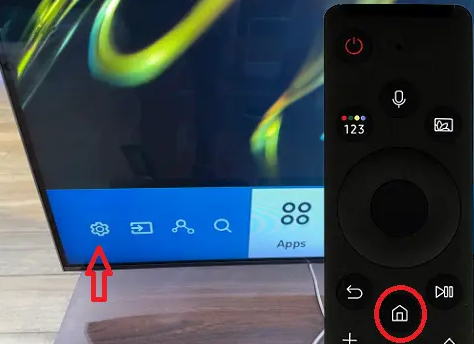
4. Aproxime os dispositivos
Outra solução para o problema do espelhamento de tela é aproximar o dispositivo da TV. Embora o Wi‑Fi possua um bom alcance, você ainda pode estar na borda desse alcance dentro da rede doméstica.
Ao aproximar o seu celular da TV, a conexão ocorrerá de forma mais fácil. Depois de conectado e iniciado o espelhamento de tela, você pode se afastar um pouco.
5. Experimente outro celular
Para identificar se o problema está na TV ou no dispositivo móvel, tente conectar outro aparelho. Se o segundo celular iniciar o espelhamento de tela, então o problema era com o celular anterior. Caso o problema persista, procure outra solução.
6. Reinicie sua TV Samsung
Reiniciar a sua TV Samsung pode resolver o problema, pois isso é comumente observado em televisores.
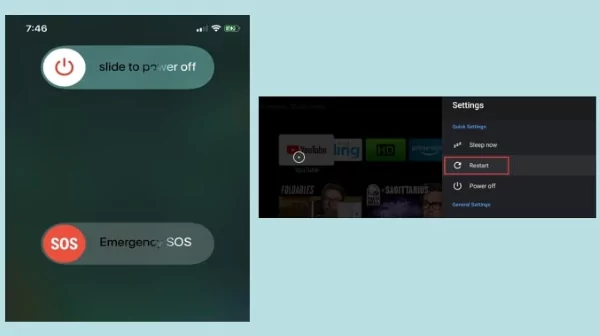
7. Reinicie seu dispositivo móvel
Reinicie seu celular uma ou duas vezes para verificar se há algum problema com o software ou a funcionalidade do aparelho. Reiniciar os dispositivos pode resolver questões de lentidão.
8. Atualize o software
Se houver algum problema com o software, verifique se o seu celular e sua TV possuem as versões mais recentes. Atualizar o software dos dispositivos pode solucionar o problema.
9. Remova todos os obstáculos físicos
Como sabemos, o espelhamento de tela funciona via tecnologia sem fio. Portanto, qualquer obstáculo físico entre a sua TV Samsung e o dispositivo pode impedir o sinal. Para garantir um espelhamento contínuo, remova todos os objetos físicos antes de conectar os dispositivos.
10. Utilize um aplicativo de terceiros
Após aplicar todas as soluções mencionadas acima, se ainda assim você não conseguir conectar seu dispositivo móvel à TV Samsung, experimente usar um aplicativo de terceiros. Esse tipo de aplicativo permite espelhar a tela de qualquer dispositivo para a sua TV Samsung sem complicações. Você pode utilizar o Chromecast, Miracast ou AirDroid Cast para um espelhamento sem erros.
11. Desative o modo de economia de energia do seu celular
Como você já deve saber, o modo de economia de energia no seu celular encerra processos em execução para preservar a bateria. Assim, o espelhamento de tela pode não funcionar se esse modo encerrar o processo. Para resolver, você pode desativar o modo de economia de energia no seu aparelho.
Como desativar o modo de economia de energia no seu Android se transmitir do Android para a TV não estiver funcionando:
- Passo 1. Abra o aplicativo Configurações no seu celular Android.
- Passo 2. Procure por “Bateria” ou “Proteção de Bateria”.
- Passo 3. Em seguida, localize uma opção como “Otimizar uso da bateria”, “Otimização de bateria” ou “Automatização” e desative o aplicativo de espelhamento de tela ou o processo de economia de energia. Ou, ainda, desative diretamente a configuração de Economia de Energia.
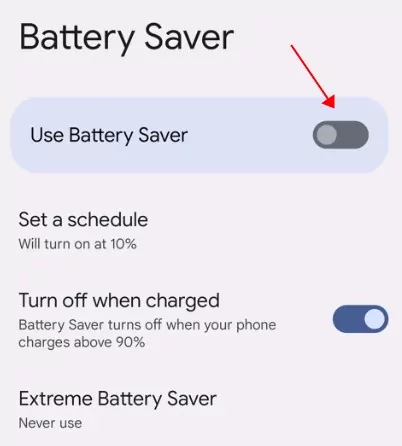
Desative o modo de economia de energia no seu iPhone se não estiver conseguindo espelhar o iPhone na TV Samsung:
- Passo 1. Vá em Ajustes > Bateria.
- Passo 2. Desative o “Modo de Baixo Consumo”.
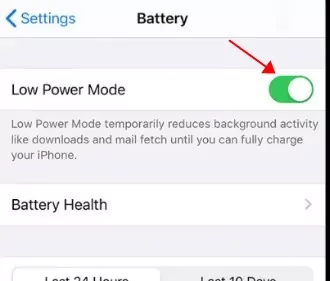
Após desativar o modo de economia de energia, reinicie o processo de espelhamento de tela para verificar se o problema foi resolvido.
12. Desative o "Tempo de Proteção Automática" na TV
A configuração "Tempo de Proteção Automática" é utilizada para colocar a TV em modo de economia de energia após 2 horas de inatividade, funcionando de forma semelhante às configurações de economia do seu celular. Assim, se o espelhamento de tela parar de funcionar após um determinado período, pode ser devido a essa configuração; tente desativá-la.
Acesse Configurações > Todas as Configurações > Geral > Gerenciador do Sistema > Tempo de Proteção Automática e desative essa função.
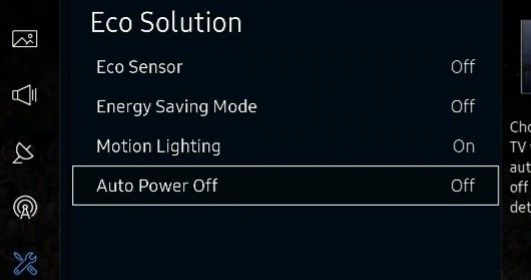
13. Realize um teste de conexão de rede na TV Samsung
Se o espelhamento de tela parou de funcionar, você também pode testar a conexão de rede na sua TV para identificar o problema.
- Passo 1. Pressione Configurações na sua TV Samsung e selecione Cuidados do Dispositivo.
- Passo 2. Escolha "Teste de Conexão do Smart Hub".
- Passo 3. O teste iniciará a resolução de problemas do gateway, DNS e rede Wi‑Fi.
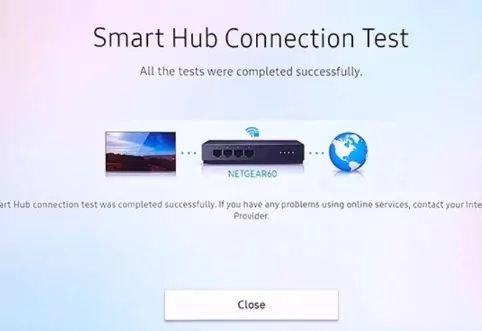
- Passo 4. Após o teste, tente espelhar a tela novamente.
14. Experimente conectar com cabo para transmitir do PC para a TV
Se o espelhamento de tela do seu PC/notebook não estiver funcionando na TV Samsung, você pode tentar outra forma de conectar e compartilhar sua tela: utilizar um cabo, como um cabo HDMI ou USB-HDMI. A escolha do cabo dependerá das portas do seu PC/notebook e da sua TV.

Se tanto o seu computador quanto a TV possuírem a porta HDMI, você está com sorte. Basta conectar os dois dispositivos com um cabo HDMI e o espelhamento de tela será iniciado. Porém, se o seu computador tiver portas diferentes das da TV, utilize um adaptador.
15. Ajuste a proporção da tela no seu celular ou tablet
A incompatibilidade na resolução da tela também pode causar problemas no espelhamento. Assim, outra forma de corrigir o problema é verificar a proporção da tela da sua TV Samsung ou do seu celular Android.
Por exemplo, se você está enfrentando problemas ao espelhar a tela da Samsung para a TV, verifique a proporção acessando as configurações do Smart View no seu celular, em seguida, vá para as proporções de tela do celular ou do tablet e escolha a configuração adequada.
16. Remova quaisquer obstruções e interferências
Como o espelhamento de tela depende do sinal de Wi‑Fi, é crucial que ambos os dispositivos estejam dentro do alcance da rede. Ao mesmo tempo, remova quaisquer obstáculos ou fontes de interferência que possam travar ou atrapalhar o sinal, como micro-ondas ou telefones sem fio.
Qual deles é o problema que você está enfrentando?
Nesta seção, você encontrará soluções para alguns problemas comuns que pode estar enfrentando.
AirPlay não funciona na TV Samsung
Requisitos do AirPlay:
Um iPad ou iPhone (3GS ou posterior).
Um iPod Touch ou um computador com iTunes 10.2 (ou superior).
Dispositivos iOS executando o iOS 4.2 ou superior.
Um Apple TV, AirPort Express.
Quaisquer outros alto-falantes ou consoles compatíveis com AirPlay.
Se você está tendo problemas para fazer o AirPlay funcionar na sua TV Samsung, há algumas coisas que você pode tentar. Primeiro, verifique se a sua TV Samsung e o dispositivo Apple estão na mesma rede Wi‑Fi. Em seguida, ative o AirPlay em ambos os dispositivos. Caso isso não funcione, tente desativar o Firewall na sua TV Samsung.
Se ainda assim não funcionar, você pode tentar atualizar o sistema operacional da TV Samsung. Outra opção é utilizar o controle remoto da TV Samsung em vez do aplicativo. Se nenhuma dessas opções resolver, reinicie o seu roteador. Por fim, se nada resolver, você pode redefinir os dispositivos emparelhados e/ou realizar uma restauração de fábrica.
Smart View não funciona na TV Samsung
Requisitos do Smart View:
Celulares e tablets Galaxy que rodem Android 4.3 ou superior.
É necessária a mesma rede Wi‑Fi.
Atualizações de software mais recentes.
Ao conectar, conceda as permissões na sua TV.
O Smart View é uma excelente forma de conectar seu celular ou tablet à sua TV Samsung. Para utilizar essa função, ambos os dispositivos devem estar conectados à mesma rede. Se você estiver enfrentando problemas com o Smart View, tente reiniciar o seu dispositivo. Lembre-se de que o Smart View não funcionará com conteúdos protegidos por DRM.
TV Samsung: espelhamento de tela não conecta
Se o seu espelhamento de tela da Samsung não estiver funcionando, tente reiniciá-lo. Essa ação costuma resolver o problema. Caso não funcione, experimente redefinir a sua TV. É sempre recomendável redefinir a Smart TV periodicamente.
Além disso, verifique se o seu celular está emparelhado e conectado à TV na mesma rede Wi‑Fi, e então reinicie o roteador Wi‑Fi.
Também, certifique-se de que você instalou a atualização de software mais recente na sua TV. O cabo USB deve estar conectado de forma segura à sua TV e ao seu dispositivo móvel. Verifique se o cabo USB suporta transferência de dados.
Se o dispositivo móvel opera com o Protocolo de Transferência de Mídia (MTP), altere as configurações do seu celular para Mass Storage Class (MSC).
TV Samsung: espelhamento de tela sem áudio
Se você está tendo problemas para que o áudio seja reproduzido quando o espelhamento de tela não funciona na TV Samsung, pode ser uma questão de configuração. Para corrigir isso, verifique as definições para confirmar se o dispositivo de saída de áudio está selecionado corretamente, seja ele interno ou externo. Se estiver usando um alto-falante externo, como uma soundbar, certifique-se de que ele esteja ligado e conectado à TV.
Também é provável que haja uma configuração na sua TV Samsung que permita o espelhamento do áudio junto com o espelhamento de tela. Verifique se está configurado corretamente. Se os problemas persistirem, desligue completamente tanto a TV quanto o sistema de som e aguarde alguns minutos antes de reiniciá-los.
Alternativas para espelhar a tela para TV Samsung
Como alternativas para espelhar a tela na TV Samsung, você pode utilizar aplicativos de terceiros. Eles podem ajudar a minimizar os problemas de espelhamento de tela.
Espelhe a tela na TV Samsung em até 5 minutos - AirDroid Cast Web
O AirDroid Cast Web é uma ótima solução para compartilhar sua tela sem precisar de instalação e sem usar cabos. Se você precisa projetar qualquer dispositivo inteligente em uma TV Samsung, pode usar o AirDroid Cast Web, pois ele funciona com qualquer navegador e em diversas plataformas.
Como espelhar a tela na TV Samsung com o AirDroid Cast Web?
Para espelhar dispositivos Android, iOS ou outros para a TV Samsung utilizando o AirDroid Cast Web, siga o procedimento abaixo.
Passo 1. Clique no botão “Experimente Grátis” abaixo para baixar o aplicativo AirDroid Cast no dispositivo do qual deseja compartilhar a tela. Você também pode obter este aplicativo em seu site oficial, na Google Play Store ou na App Store.
Passo 2. Agora, abra um navegador na sua TV Samsung e acesse webcast.airdroid.com. Escaneie o código de transmissão ou digite o código de 9 dígitos exibido no navegador do webcast.

Passo 3. Assim que a conexão for estabelecida, o conteúdo do seu dispositivo será exibido instantaneamente no navegador.

Por que gostamos do AirDroid Cast Web?
- Funciona sem necessidade de instalação. Basta acessar o site e aproveitar o espelhamento de tela.
- Funciona em uma ampla gama de dispositivos; iOS, Android, Mac, PCs, TVs, etc.
- Você pode usá-lo onde e quando preferir.
- É possível transmitir para qualquer navegador, em qualquer situação.
Google Chromecast
O Chromecast é um adaptador de mídia em streaming do Google que permite aos usuários reproduzir conteúdos online — como vídeos e músicas — em Smarts TVs digitais. Um aplicativo permite que você use um celular, tablet, notebook ou computador como controle remoto da TV.
Depois que a transmissão começar, o aplicativo pode ser fechado, e o dispositivo pode ser utilizado para outras funções. O Chromecast possibilita o streaming de conteúdo de várias fontes, incluindo a sua TV Samsung.

Passo 1. Certifique-se de que seu celular e o Chromecast estão conectados à mesma rede Wi‑Fi.
Passo 2. Baixe e abra o aplicativo “Google Home” no seu celular, toque no “Chromecast” e escolha "Transmitir tela".
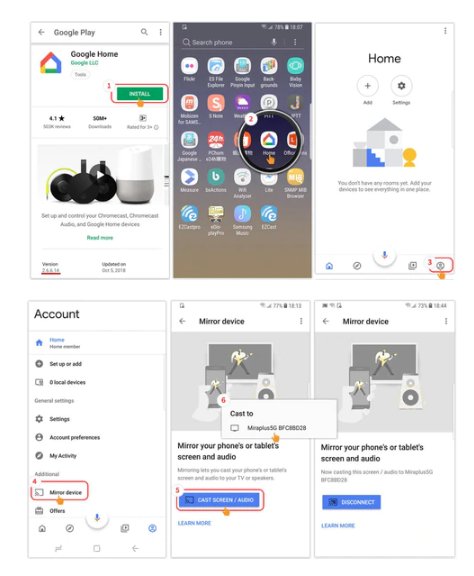
Conclusão
Se você está enfrentando problemas com o espelhamento de tela na sua TV Samsung, experimente alguns passos simples de solução de problemas, como reiniciar seus dispositivos, verificar a conexão Wi‑Fi ou alternar o Bluetooth. Você também pode verificar se há atualizações de software ou se os seus dispositivos são compatíveis com o recurso AirPlay. Caso os problemas persistam, o AirDroid Cast Web pode ser uma boa solução, pois foi desenvolvido para funcionar de forma eficiente em todos os dispositivos.







Deixar uma resposta.